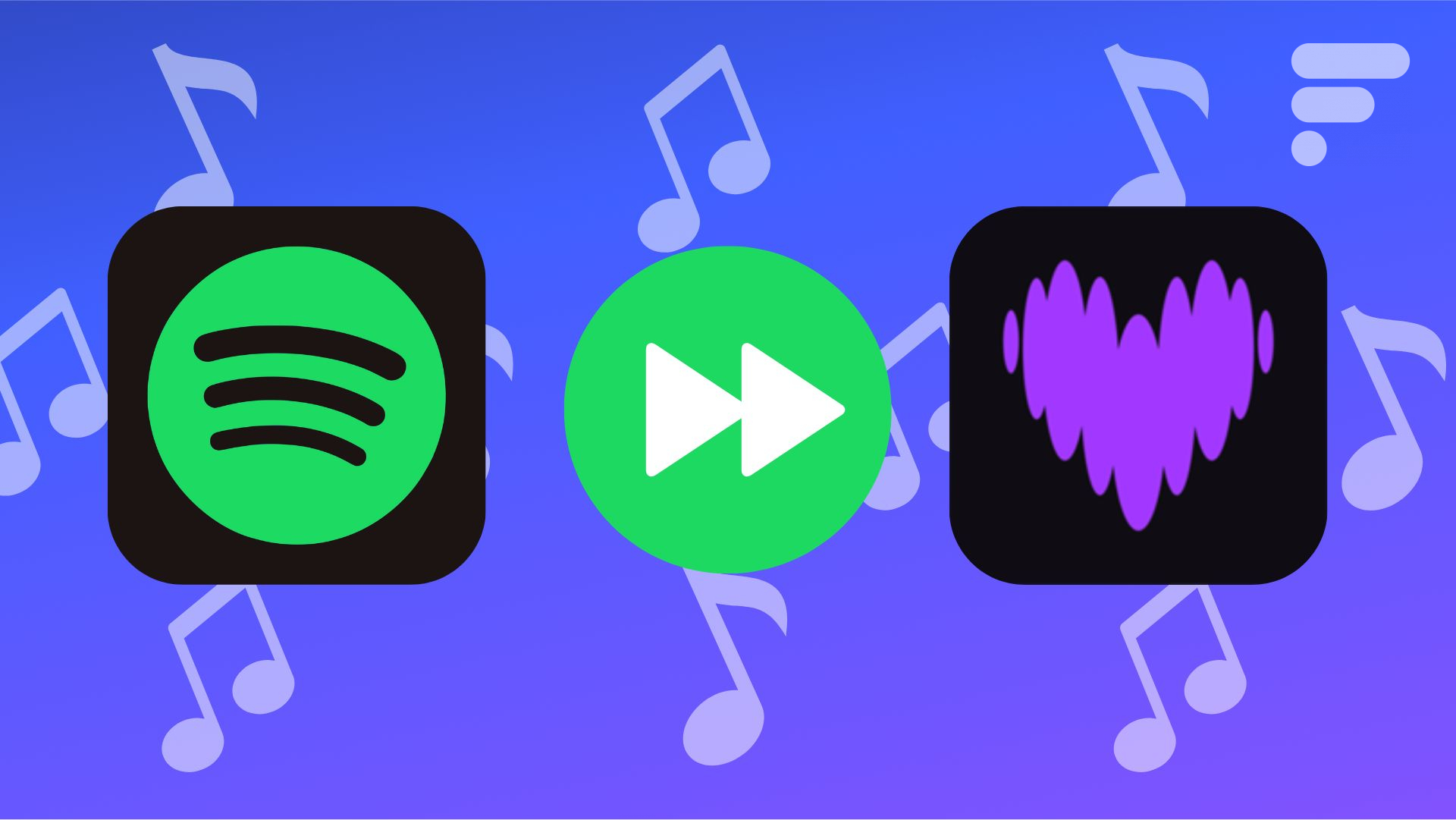
Passer d’une plateforme de streaming musical à l’autre relève parfois du casse-tête, selon les services concernés. Certains écosystèmes étant plus fermés que d’autres, il n’y a pas tout le temps les outils nécessaires pour accompagner le transfert des playlists. Deezer intègre toutefois une fonctionnalité facilitant grandement l’import de vos titres favoris : Tune My Music.
Cette dernière est gratuite et il n’y a pas besoin de souscrire à la formule Premium de Deezer pour en profiter. Il faut toutefois retenir que le transfert ne fonctionne pas avec toutes les musiques. Ainsi, les titres disponibles sur Spotify mais pas sur Deezer ne peuvent être transférés sur la plateforme française.
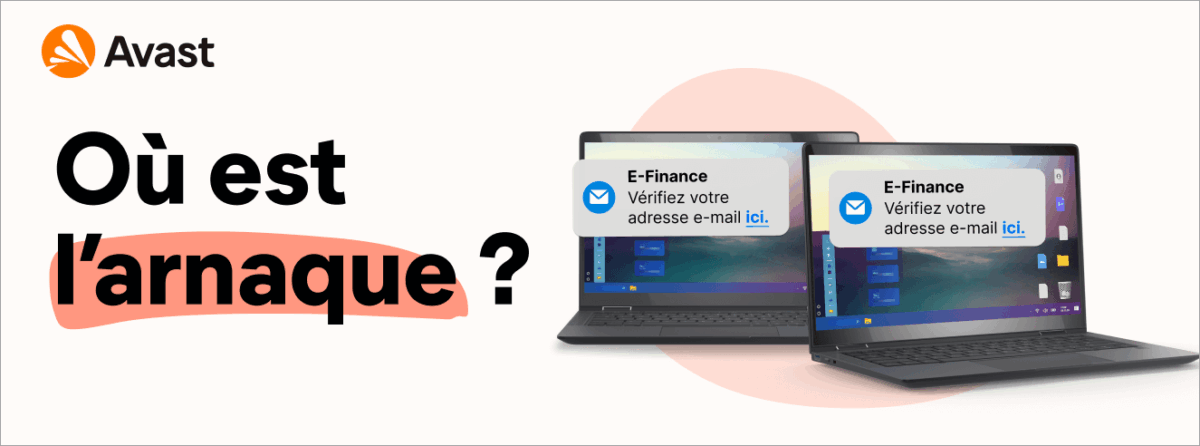
Renforcez votre protection contre les arnaques avec Avast Antivirus Gratuit. Bloquez les malwares récents, détectez les arnaques en ligne et profitez de conseils grâce à notre nouvel Assistant Avast.
Transférer ses playlists Spotify sur Deezer est très simple, il vous faut :
- Un compte Spotify depuis lequel exporter les playlists
- Un compte Deezer
- Moins de 10 minutes de temps libre
L’opération se déroule intégralement sur l’application Deezer, il n’y a aucune manipulation à faire sur celle de Spotify, hormis se connecter sur son compte.
À lire aussi :
Spotify vs Deezer vs Apple Music… : quelle plateforme de streaming musical choisir en 2025 ?
Comment transférer ses playlists Spotify vers Deezer sur Android ?
Après avoir créé un compte Deezer, il faut suivre ces quelques étapes :
- Depuis la page Profil (en haut à gauche sur la page d’accueil), se rendre dans les Paramètres, en haut à droite ;
- Dans la rubrique Préférences de contenus, sélectionner Importe tes playlists. L’application nous redirige alors sur la page de Tune My Music ;

- Dans la liste des plateformes depuis laquelle importer les playlists, sélectionner Spotify et se connecter à son compte.
- Sélectionner les playlists à transférer. Après le transfert, Tune My Music indique les titres transférés et ceux manquants. Le logiciel propose ensuite de synchroniser les bibliothèques des deux plateformes mais il s’agit d’une option payante ;
- Revenir sur Deezer, les playlists sont transférées sur la page Profil.
Comment transférer ses playlists Spotify vers Deezer sur iOS ?
Sur iOS, la procédure est exactement la même :
- Accéder à sa page Profil, en haut à gauche de la page d’accueil, puis dans les Paramètres en haut à droite ;
- Se rendre dans Préférences, puis Musique, dans Préférences de contenus ensuite, puis enfin Importer ma musique ;
- L’application nous redirige alors vers Tune My Music. À partir de là, suivre les mêmes instructions que pour la méthode sur Android ;
- Retournez sur Deezer pour s’assurer que les playlists ont bien été transférées.
À lire aussi :
Deezer passe à l’attaque : voici les 7 nouvelles fonctionnalités que la plateforme prépare pour faire oublier Spotify
Les méthodes alternatives pour transférer ses playlists Spotify vers Deezer
La méthode avec Tune My Music est la plus simple, étant donné que cette fonctionnalité est celle proposée par défaut sur Deezer. Mais il existe d’autres outils similaires permettant de synchroniser les bibliothèques et de transférer les playlists entre deux plateformes.
Pour citer les logiciels les plus connus : Free Your Music, Soundiiz ou encore Musconv. Ces derniers sont compatibles avec un nombre plus ou moins importants de plateformes de streaming musical et peuvent proposer, gratuitement ou non, des fonctionnalités indisponibles sur Tune My Music.
Rejoignez-nous de 17 à 19h, un mercredi sur deux, pour l’émission UNLOCK produite par Frandroid et Numerama ! Actus tech, interviews, astuces et analyses… On se retrouve en direct sur Twitch ou en rediffusion sur YouTube !

Ce contenu est bloqué car vous n'avez pas accepté les cookies et autres traceurs. Ce contenu est fourni par Disqus.
Pour pouvoir le visualiser, vous devez accepter l'usage étant opéré par Disqus avec vos données qui pourront être utilisées pour les finalités suivantes : vous permettre de visualiser et de partager des contenus avec des médias sociaux, favoriser le développement et l'amélioration des produits d'Humanoid et de ses partenaires, vous afficher des publicités personnalisées par rapport à votre profil et activité, vous définir un profil publicitaire personnalisé, mesurer la performance des publicités et du contenu de ce site et mesurer l'audience de ce site (en savoir plus)
En cliquant sur « J’accepte tout », vous consentez aux finalités susmentionnées pour l’ensemble des cookies et autres traceurs déposés par Humanoid et ses partenaires.
Vous gardez la possibilité de retirer votre consentement à tout moment. Pour plus d’informations, nous vous invitons à prendre connaissance de notre Politique cookies.
Gérer mes choix